Не редко при работе с текстовыми документами возникает необходимость поставить какой-то не стандартный символ или знак, которого нет на клавиатуре компьютера. Например, знак градуса (°). Данный символ спользуется очень часто, в частности для отображения температуры в градусах Цельсия или в математике, для измерения углов. В этой статье мы расскажем о том, как поставить знак градуса при помощи клавиатуры, а также без ее использования.
Содержание
Комбинация клавиш Alt+248
Если вам нужно поставить знак градуса с помощью клавиатуры компьютера, то, пожалуй, самый быстрый и простой способ — это комбинация клавиш Alt+248.
Для того чтобы воспользоваться этой комбинацией клавиш, установите курсор в том месте текста, где должен быть знак градуса. После этого зажмите клавишу Alt на клавиатуре и не отпуская клавишу Alt наберите число 248 на блоке дополнительных клавиш (в правой части клавиатуры, под Num Lock).

В результате, там где был установлен курсор, появится знак градуса. С помощью данной комбинации клавиш можно сделать символ градуса в текстовом редакторе Word, веб-браузере Chrome, а также в других программах.
Комбинация клавиш Alt+0176
Также есть комбинация клавиш Alt+0176. Работает она точно также, как и в предыдущем способе. Нужно установить курсор в том месте где нужно поставить значок градуса, зажать Alt и не отпуская набрать 0176 на дополнительной клавиатуре.

После этого в выбранном месте появится знак градуса. Данная комбинация клавиш, как и предыдущая, работает в Word, веб-браузере и других программах.
Комбинация клавиш Ctrl-Shift-2
Если знак градуса нужен только в текстовом редакторе Word, то можно использовать комбинацию клавиш Ctrl-Shift-2. Для того чтобы воспользоваться этим способом нужно нажать комбинацию клавиш Ctrl-Shift-2, отпустить, и нажать 1 раз на клавишу Пробел.

Достаточно простой и удобный способ, но работает это только в Mictosoft Word.
Как поставить знак градуса в Word
Если вы работаете с текстом в Word для вставки градуса можно использовать встроенную таблицу символов. Чтобы воспользоваться этим способом перейдите на вкладку «Вставка», нажмите на кнопку «Символ» и в открывшемся меню выберите вариант «Другие символы».
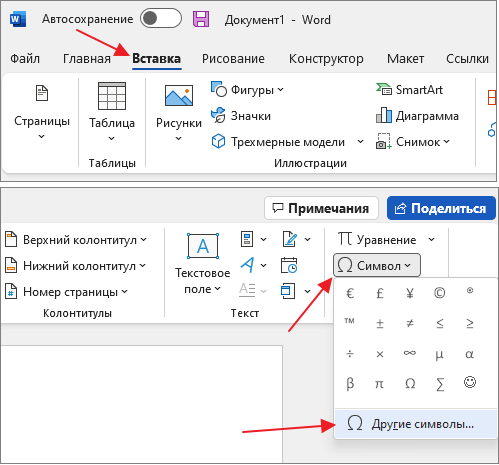
В результате откроется окно с таблицей символов. Здесь нужно выбрать шрифт, с которым вы работает, а также набор символов «Дополнительная латиница-1». После этого нужно найти знак градуса в таблице и нажать на кнопку «Вставить».
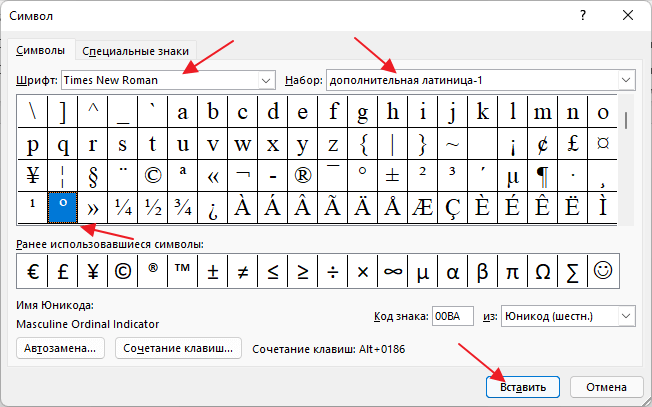
В результате выбранный символ будет вставлен в документ Word в том месте, где стоял курсор.
В дальнейшем знак градуса можно будет вставлять прямо из меню «Символ» на вкладке «Вставка», не открывая полную таблицу символов.
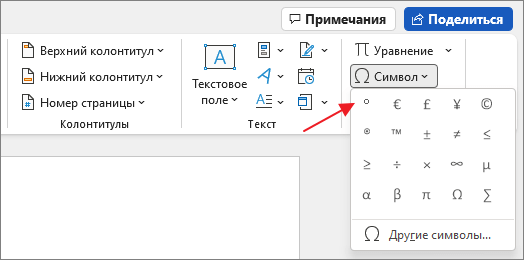
Также в Word можно знак градуса можно вставить с помощью надстрочного символа. Этот способ очень быстрый, но его можно считать неправильным, поскольку вставляется не сам знак градуса, а буква «о».
Чтобы воспользоваться этим способом наберите нужное вам число и в конце добавьте букву «о». После этого выделите эту букву и нажмите на кнопку «Надстрочный символ» на вкладке «Главная».
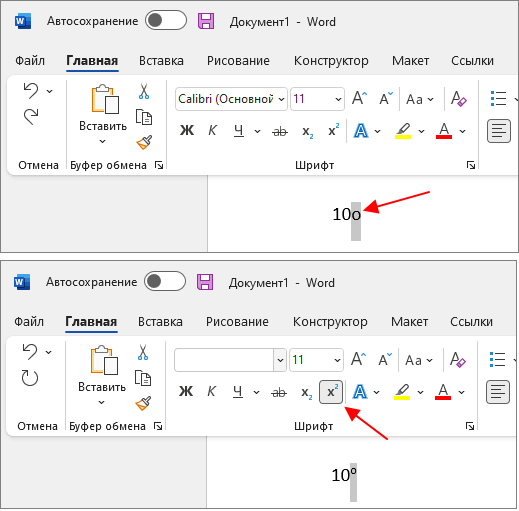
В результате буква «о» превратится в некоторое подобие знака градуса.
Как поставить знак градуса без клавиатуры
Для вставки знака градуса в другие программы можно использовать стандартную утилиту «Таблица символов», которая входит в состав любой версии Windows, включая Windows 7, Windows 10 и Windows 11.
Для этого сначала нужно открыть программу «Таблица символов». Например, вы можете нажать Windows-R и в появившемся окне выполнить команду «charmap.exe».

Также вы можете открыть «Таблицу символов» с помощью поиска в меню Пуск.

В «Таблице символов» нужно найти знак градуса, выделить его мышкой и нажать на кнопку «Выбрать».

После этого нужно нажать на кнопку «Копировать» и вставить знак градуса в нужное место документа при помощи комбинации клавиш CTRL-V либо с помощью команды «Вставить».

Таким образом можно поставить знак градуса в любом документе и любой программе.
Спасибо, первый способ попробовала и сразу получилось. Очень легко, понятно мне-чайнику. СПАСИБО!
первый способ самый лучший, легко запомнить для начинающих
С комбинациями вообще не получилось- рисует крупный квадрат, а в таблице символов сразу нашла, спасибо)))
спасибо, первый способ-самый быстрый и лучший
Большое спасибо. Требовалось вставить знак именно на сайте. Первые два способа не сработали, но вот третий сработал отлично.
Спасибо! Получилось сразу же первым способом!
С правым альтом как на картинке не работает! Только с левым.
Спасибо, получилось первым и вторым способами(третьим не пробовал), но нужно было ещё указать, что клавиатуру нужно перевести в ENG…
ЭДУАРД ВАЖНОЕ замечание, СПС.
У меня все работает и в русской раскладке клавиатуры.
блин да ты прав им нужно было указать а у меня поэтому и не работало я попробовала где таблица символов
В автокаде не сработало.
В ACADе —> %%d —> °
спасибо!
нажать ALT и сшифт
Alt-Shift с какой клавишей? В интернете нашел только вариант Ctrl-Shift-2.
° — просто скопируйте и вставьте ;=)
Благодарю)
Если надо знак градуса вставлять часто, то удобнее всего вставлять его с помощью автозамены. Для этого сначала нахожу и копирую символ градуса где угодно (с использование шрифтов как описано здесь на сайте, или можно просто скопировать Ctrl-C на любом сайте). Затем в настройках грамматики нажимаю Параметры автозамены, и в открывшемся окошке пишу текст » гр.» заменить на (в поле на что заменить вставляю скопированный символ). Перед сочетанием » гр.» нужен пробел, иначе может случайно замениться не то что нужно, например в слове «тигр.»
Однако, мой способ не сработал в новом Windows 11. Там Микрософт почему-то запретил вносить изменения в параметры автозамены
спасибо огромное!!!!!
win+(.) или win+(ю) (в русской раскладке) в windows 10 вызовет панель с эмодзи и символами, где знак градуса можно выбрать
я тупо скопировал знак с начала статьи и вставил
Просто скопируйте значок из моего коммента º